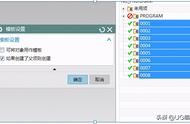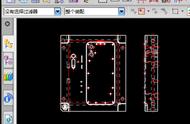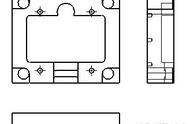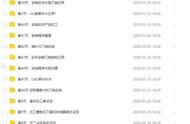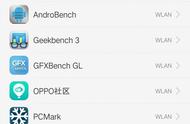图6-2 Drawing Layout、Drafting Annotation、Drafting Preference、Dimension工具栏
6.2 工程图管理功能
在UG环境中,任何一个三维模型,都可以通过不同的投影方法、不同的图样尺寸和不同的比例建立多样的二维工程图。工程图管理功能包括了新建工程图(New)、打开工程图(Open)、删除工程图(Delete)和编辑工程图(Edit)这几个基本功能。图6-1的Drawing下拉菜单中上部四个选项和Drawing Layout工具栏中前四个图标分别对应于这四种工程图的管理功能,下面分别进行介绍。
6.2.1 工程图的建立
执行菜单命令【Application】→【Drafting】进入工程图功能模块后,系统会按省缺设置,自动新建一张工程图,并将图名默认为SHTl。系统生成工程图中的设置不一定适合于你的三维模型的比例,因此,在添加视图前,用户最好新建一张工程图,按输出三维实体的要求,来指定工程图的名称、图幅大小、绘图单位、视图省缺比例和投影角度等工程图参数,也可以应用工程图编辑功能对系统自动生成的工程图SHT1进行修改,最后达到适合用户的三维视图的程度,下面对新建工程图的过程和方法进行说明。
选择菜单命令【Drawing】→【New】或在工具栏中单击

按钮,系统将弹出如图6-3所示的【新建工程图】对话框。在该对话框中,输入图样名称、指定图样尺寸、比例、投影角度和单位等参数后,即可完成新建工程图的工作。这时在绘图工作区中会显示新设置的工程图,其工程图名称显示于绘图工作区左下角的位置。下面介绍一下该对话框中各个选项的用法。

图6-3 【新建工程图】对话框
1.Filter(过滤器)
该选项指定对当前部件的多张工程图进行筛选的方法。在过滤器文本框中输入要搜寻的名称,则系统在图名列表框中列出所输入的工程图名称。如果不知道工程图的确切名称,可以通过通配符"*"或"?"取代不确定的字符。
2.Selection(选则名称)
该文本框用于输入新建工程图的名称。名称最多可包含30个字符,但不能含空格,输入的名称系统会自动转化为大写方式。
3.Drawing Size(图纸规格)
该选项用于指定图样的尺寸规格。确定图纸规格可直接从规格下拉列表框中选择与实体模型相适应的图样规格,也可以在Height和Length文本框中输入图纸的高度和长度,自定义图样尺寸。图纸规格随所选工程图单位的不同而不同,在图6-3中如果选择了Inch(英寸)单位,则为英制规格;如果选择Si(毫米)单位,则为公制规格。图6-4所示的就是这两种方式下,图纸规格列表框中的不同规格。